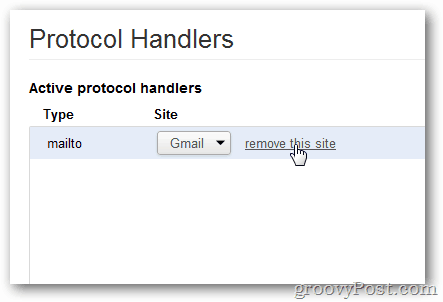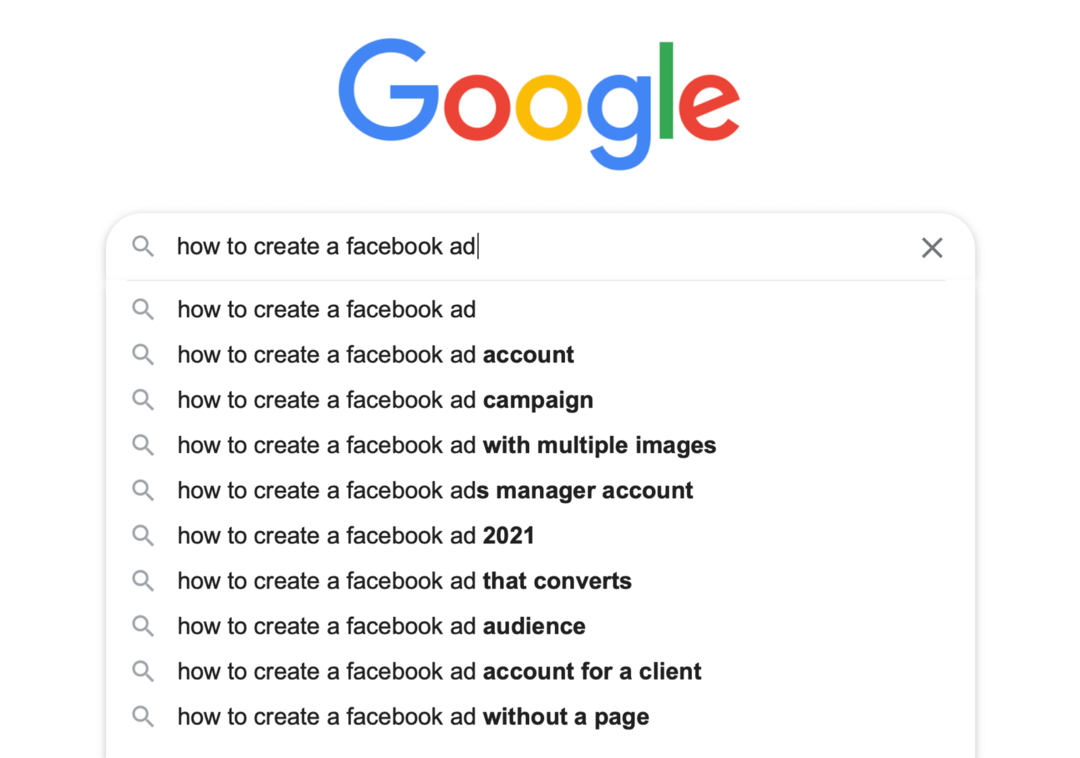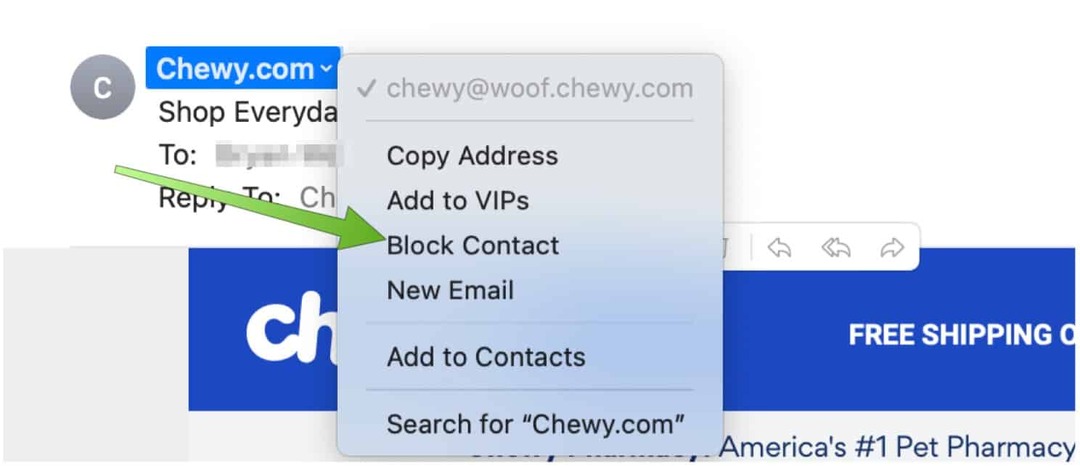Πώς να ορίσετε ή να καταργήσετε το Gmail ως προεπιλεγμένο χειριστή συνδέσμων ηλεκτρονικού ταχυδρομείου σε Chroms
ΗΛΕΚΤΡΟΝΙΚΗ ΔΙΕΥΘΥΝΣΗ Google Chrome Gmail / / March 18, 2020
Τελευταία ενημέρωση στις

Έχω περιμένει για αυτό το χαρακτηριστικό για μεγάλο χρονικό διάστημα. Τώρα όταν κάνετε κλικ σε έναν σύνδεσμο ηλεκτρονικού ταχυδρομείου κατά την περιήγηση στο Chrome, μπορείτε να ρυθμίσετε την αυτόματη σύνταξη ενός νέου μηνύματος από τη διεπαφή ιστού του Gmail. Είτε θέλετε να το ρυθμίσετε είτε να το απενεργοποιήσετε, μπορείτε να βρείτε τις οδηγίες εδώ.
Σε μια πρόσφατη ενημέρωση στο Chrome, η Google ενεργοποίησε μια νέα λειτουργία χειρισμού ιστοτόπου. Μπορεί να έχετε παρατηρήσει το κουμπί δικαιωμάτων που εμφανίζεται τώρα κάθε φορά που συνδέεστε στο Gmail χρησιμοποιώντας το Chrome. Εάν είναι ενεργοποιημένο, το Gmail θα ανοίξει αυτόματα και θα συνθέσει ένα νέο μήνυμα ηλεκτρονικού ταχυδρομείου που θα απευθύνεται στο email στο οποίο κάνετε κλικ κατά την περιήγηση στο διαδίκτυο. Αν το έχετε ενεργοποιήσει και θέλετε να το αναιρέσετε, ακολουθήστε τις παρακάτω οδηγίες.
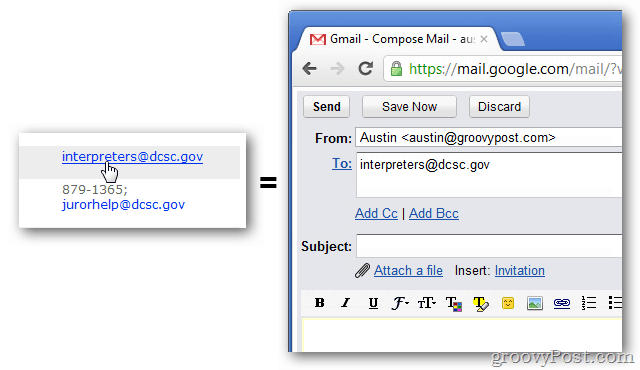
Ενεργοποιήστε το Gmail ως χειριστή συνδέσμων ηλεκτρονικού ταχυδρομείου του Chrome
Συνδεθείτε στο Gmail χρησιμοποιώντας την έκδοση Chrome 18.0.1025.45 ή μεταγενέστερη. Στο επάνω μέρος της σελίδας θα πρέπει να δείτε μια γραμμή δικαιωμάτων που να ζητά άδεια για "Να επιτρέπεται στο Gmail (mail.google.com) να ανοίγει όλους τους συνδέσμους ηλεκτρονικού ταχυδρομείου;" κάντε κλικ στην επιλογή Χρήση του Gmail.
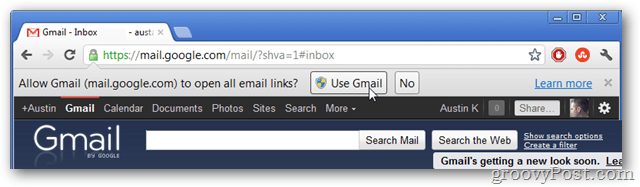
Καταργήστε το Gmail ως χειριστή συνδέσμων ηλεκτρονικού ταχυδρομείου στο Chrome
Ανοίξτε το Google Chrome και κάντε κλικ στο κουμπί Επιλογές (κλειδί) στο επάνω δεξιό μέρος του προγράμματος περιήγησης. Από την αναπτυσσόμενη λίστα επιλέξτε Ρυθμίσεις.
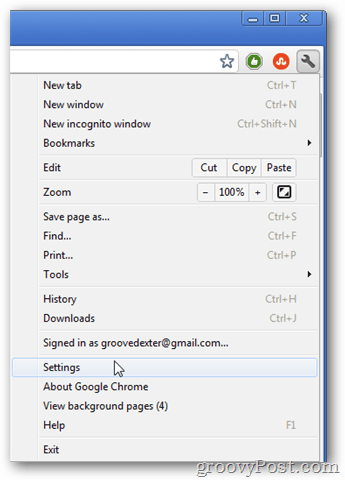
Πλοηγηθείτε στην καρτέλα Under the Hood και κάντε κλικ στο κουμπί Ρυθμίσεις περιεχομένου ...
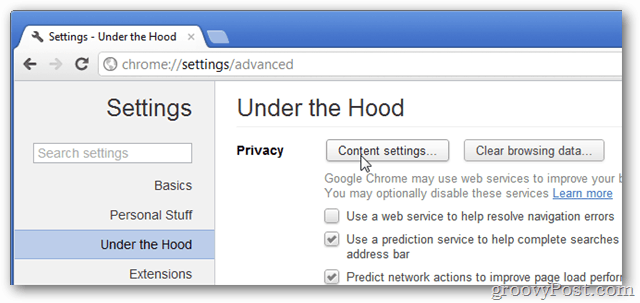
Κάντε κύλιση προς τα κάτω στη λίστα Ρυθμίσεις περιεχομένου και κάντε κλικ στο κουμπί Διαχείριση χειριστών ...
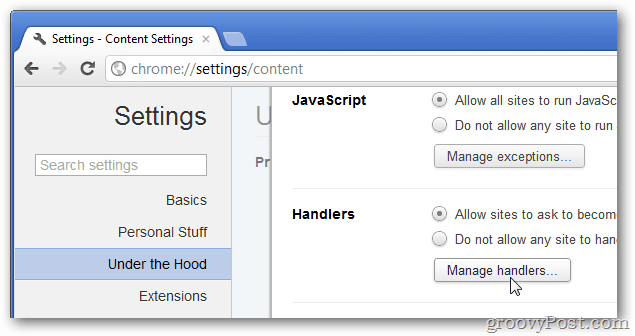
Όλες οι ενεργές (εγκατεστημένες) χειριστές πρωτοκόλλων θα εμφανίζονται σε αυτή τη σελίδα. Κάντε κλικ στο κουμπί "Κατάργηση αυτού του ιστότοπου" στο χειριστή mailto για να καταργήσετε το Gmail ως χειριστή συνδέσμων ηλεκτρονικού ταχυδρομείου. Αφού καταργηθεί, το σύστημά σας θα επανέλθει στην εκκίνηση των συνδέσμων ηλεκτρονικού ταχυδρομείου σε οποιοδήποτε προεπιλεγμένο πρόγραμμα το έχετε αναθέσει.